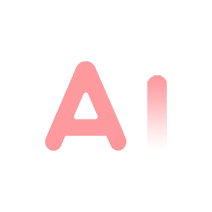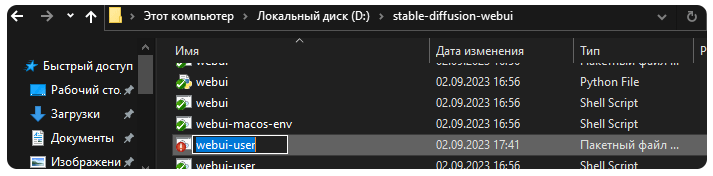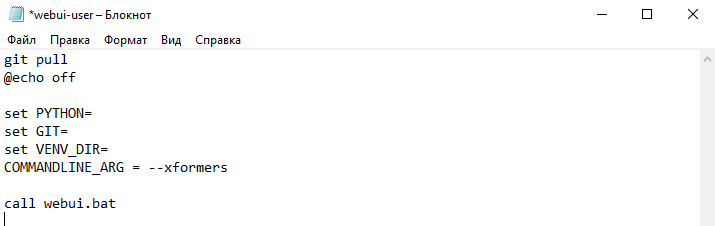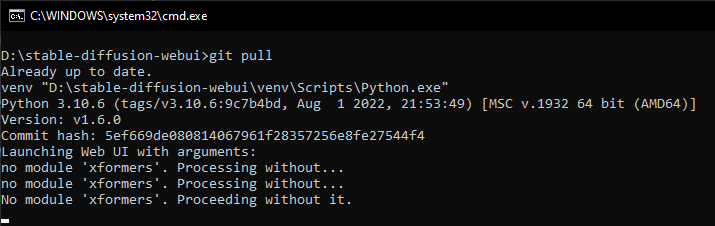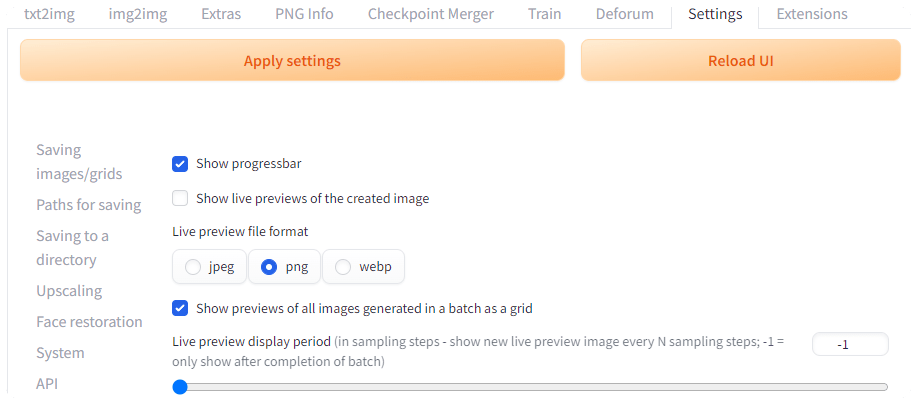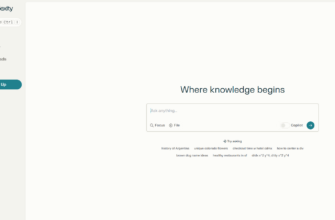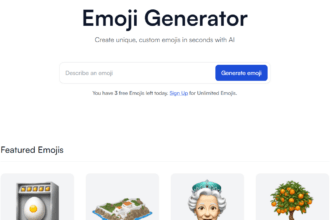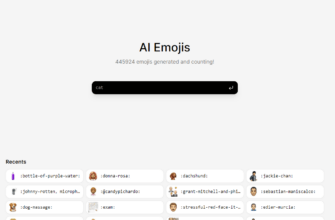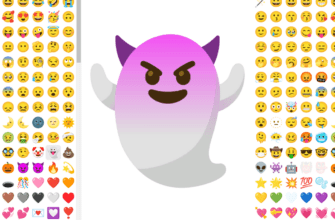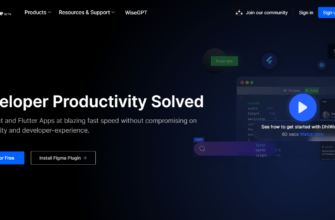Узнайте, как ускорить рендеринг до 50% с помощью быстрого и простого использования функций Stable Diffusion. Расскажем о том, как специальная конфигурация может оптимизировать процесс Stable Diffusion и значительно повысить эффективность рендеринга на видеокартах Nvidia. Читайте наш обзор, чтобы узнать, как реализовать это быстрое решение и максимально увеличить скорость рендеринга.
Введение
Ваша версия Stable Diffusion работает медленно и с рендерингом есть проблемы? В этом тексте расскажем вам о нескольких простых приемах, которые могут значительно увеличить скорость проводимого рендеринга. Внеся небольшие изменения в рабочую конфигурацию и применив определённые лайфхаки, вы можете оптимизировать процесс Stable Diffusion и добиться значительно более быстрого рендеринга на вашей видеокарте от Nvidia.
Повышение скорости рендеринга в Stable Diffusion
Первым шагом в повышении скорости рендеринга является проведение редактирования пользовательского файла «webui-user.bat«. Этот файл расположен в корневом каталоге stable-diffusion-webui.
Чтобы отредактировать настройки, щелкните правой кнопкой мыши на файле webui-user.bat и выберите «Изменить». Теперь добавьте в файл следующий текст:
COMMANDLINE_ARG = --xformers
Отредактированный файл должен выглядеть примерно так:
Сохраните файл и закройте его.
Теперь дважды щелкните файл «webui-user.bat«, чтобы запустить Stable Diffusion. Если вы впервые применяете исправление, вы увидите сообщение, указывающее, что xformers устанавливается. После завершения установки появится сообщение «Launching web UI with arguments xformers», указывающее, что оптимизация была успешно применена после редактирования файла.
После успешного применения этих настроек вы заметите значительное увеличение скорости рендеринга при создании изображений. Однако это еще не всё! Есть еще несколько других советов по дальнейшему повышению скорости рендеринга в Stable Diffusion. Расскажем далее и про эти способы.
Увеличьте размер пакета
Увеличив Размер пакета/Batch size (оптимально — до 4), вы можете добиться заметного увеличения скорости. Использование пакета размером 4-6 приведет к сбросу видеопамяти между каждой генерацией изображения, тем самым в 2-3 раза повышая скорость рендеринга относительно привычной. Однако важно отметить, что при больших размерах пакета преимущество в производительности имеет тенденцию к снижению. Поэтому такой способ стоит использовать при небольших размерах обрабатываемых изображений или при достаточно редком использовании функционала сервиса.
Отключите режим предварительного просмотра в реальном времени
Ещё один рабочий совет по повышению скорости рендеринга — отключить режим предварительного просмотра в реальном времени при генерации изображений. Вы также можете установить параметр обработки «Период отображения предварительного просмотра в реальном времени» равным — 1. Это гарантирует, что изображения будут показаны только после завершения обработки запроса. Чтобы изменить эти настройки, выполните следующие действия:
- перейдите на вкладку «Settings / Настройки»;
- нажмите Lна левой боковой панели;
- обязательно снимите флажок «Show live previews of the created image / Показывать предварительные просмотры созданного изображения в реальном времени», чтобы отключить эту функцию для ускорения рендеринга;
- сдвиньте тумблер «Live preview display period / Период отображения предварительного просмотра в реальном времени» до упора влево (до значения -1), чтобы показывать только полностью завершённый пакет изображений.
Заключение
Внедрив эти простые исправления и советы, вы можете значительно ускорить рендеринг изображений с использованием Stable Diffusion. Повышение скорости рендеринга зависит от возможностей и технических характеристик вашей видеокарты Nvidia, но, несмотря на это, активация оптимизации того стоит. Мы рекомендуем вам применить эти приёмы и настройки и надеемся, что вы получите необходимый результат. Пусть изображения рендерятся быстро и радуют своим качеством!